Команда su (изменить пользователя — substitute user) позволяет изменить «владельца» текущего сеанса (сессии) без необходимости завершать сеанс и открывать новый.
Команду можно применять для замены текущего пользователя на любого другого, однако чаще всего она используется для получения рядовым пользователем прав суперпользователя (root). Последнее открывает доступ к любым командам и ко всем частям системы. По этой причине su часто расшифровывают (не совсем верно) как «супер юзер». Иногда ее также интерпретируют как switch user — «переключить» пользователя.
Возможности команды su
Самый простой и удобный способ изменить владельца текущей сессии на другого (в том числе суперпользователя) — применить команду su.
Применение команды su гораздо безопасней, чем вход в систему с правами root. Это одинаково относится и к администратору многопользовательской системы, так и к пользователю домашней однопользовательской ОС. Возможностей для случайного или злонамеренного повреждения гораздо меньше, если администратор входит в систему под аккаунтом рядового пользователя (имеющего по умолчанию очень ограниченные системные привилегии) и выполняет под этим аккаунтом задачи, не требующие прав суперпользователя. Для решения же задач, требующих таковых прав (скажем, исправление системных файлов или управление пользователями), администратор уже применяет команду su.
Обзор и проверка сайта randbox su | Открыл коробку выиграл iPhone! (нет)
Особенно опасно работать как суперпользователь в Интернете. Вредоносные программы с удаленных компьютеров могут легко получить доступ к важным системным файлам или командам.
На многопользовательских системах, не только работа под аккаунтом суперпользователя, но и применение команды su должно быть сведено к необходимому минимуму, и применяться с осторожностью. Эта осторожность означает:
1. Посторонние (не доверенные) лица не должны видеть никаких паролей, вводимых после команды su.
2. Не оставлять без присмотра машины с открытым сеансом su.
3. По окончании работы в сеансе su немедленно закрывать его.
При работе с командой su в режиме настоящей консоли, исходная пользовательская сессия не может, естественно, использоваться на той же машине (так как сеанс su занимает весь экран монитора). Однако в режиме терминала, например окна терминала в графическом режиме, сеанс su распространяется только на команды, запущенные в этом окне, а все остальные окна, включая другие окна терминалов, продолжают действовать под первоначальным пользовательским аккаунтом.
Чтобы не набирать команду su много раз, с последующим вводом пароля, удобно открыть один раз окно терминала с сеансом su, и не закрывать его до конца работы, выполняя в нем все задачи, требующие администраторских прав. Правда, это возможно только в случае, когда никто посторонний не имеет физического доступа к данной машине.
Синтаксис
Команда su, введенная без опций и аргумента, запросит у вас пароль суперпользователя, и, если вы введете правильный пароль, то получите права root.
Символ $ в приглашении командной строки изменился на #, что напоминает о полученных привилегиях суперпользователя.
Того же эффекта можно было достичь при помощи команды
Но это лишняя работа, ведь по умолчанию, когда аргумент не введен, команда su считает, что это root.
Несмотря на получение прав root, вы остаетесь в своей пользовательской домашней директории, о чем говорит команда:
# pwd /home/ya
То есть вы остались тем же пользователем ya, только наделенным правами суперпользователя. Поэтому не удивляйтесь, что некоторые директории и команды по-прежнему будут для вас закрыты (эти директории и команды определяются политикой безопасности вашего дистрибутива).
Дело в том, что вы сохранили не только свою домашнюю директорию, но и свои переменные окружения (environmental variables), которые вовсе не совпадают с таковыми суперпользователя (или других пользователей).
Важнейшей из переменных окружения является Путь — PATH. Когда вы печатаете в командной строке какую-либо команду, командная оболочка (шелл) начинает искать имя этой команды в директориях, перечисленных в ваших Путях, и ищет, пока не найдет (если не находит, то выводит сообщение: «команда не найдена»).
Чтобы узнать свои Пути, следует применить команду:
Через двоеточия перечислены директории, в которых шелл будет вести поиск команд.
Сравним Пути пользователя ya с Путями пользователя root:
Как видите, совпадений не слишком много. Именно поэтому, даже получив права root, вы не получаете доступа к командам, исполняемые файлы которых находятся в директориях суперпользователя. (Правда, зная в какой директории находятся исполняемые файлы нужных команд, легко обойти этот запрет, прописав полный путь вручную).
Однако команда su дает возможность стать полноценным суперпользователем, не только получив его права, но и перейдя в его домашнюю директорию. Фактически вы, не прерывая сессии, перелогиниваетесь в root. Для этого необходимо после команды su оставить пробел, а затем ввести символ черты (-):
С виду ничего в приглашении не изменилось, однако применим pwd:
и убедимся, что под знаком тильды (~) на этот раз скрывается домашняя директория суперпользователя — /root.
Вместе с домашней директорией суперпользователя, вы получаете и его переменные окружения, в том числе и Пути.
Команда su и рядовые пользователи
Введя после su аргумент (логин другого пользователя), вы можете получить его права. Естественно, если знаете его пароль.
Например, вашей жене срочно понадобилось просмотреть свою почту, вы вводите:
Затем жена вводит свой пароль
открывает от своего «имени» свой почтовый клиент, просматривает свои письма, и, поблагодарив, уходит на кухню. Вы же набираете:
И не пришлось закрывать программы, перелогиниваться и прочее. Удобно. А вводить логин жены через черточку пришлось, чтобы попасть в ее домашнюю директорию, где находится ее почтовый клиент.
Опции команды su
У команды мало опций, самой употребительной из которых является -c.
Опция -c
Эта опция позволяет сразу под нужным аккаунтом запустить нужное приложение. Например, просмотреть директорию /boot:
Или запустить файловый менеджер с правами суперпользователя:
Или в случае с почтой жены:
При использовании опции -c, как только команда, запущенная с ее помощью, будет закрыта, или закончит свое действие, командная оболочка снова вернется в первобытное состояние, то есть к вашему первоначальному логину.
К недостаткам опции -c можно отнести неработающее автозавершение при помощи клавиши TAB во время набора команд.
Опция -s, —shell (оболочка)
Позволяет для нужного пользователя запустить нужную командную оболочку.
Опция -l, —login
То же самое, что уже знакомая черта после пробела. Позволяет перейти в домашнюю директорию нужного пользователя.
Опция —help
Общеизвестна.
Выход из команды su
Выйти из su, то есть вернуться к первоначальному пользователю, можно множеством различных способов.
Во всех этих способах, при переходе от суперпользователя к первоначальному пользователю, никаких паролей не требуется.
Резюме
Команда su наиболее удобный способ выполнить задачу, требующую прав суперпользователя (или любого другого пользователя), без потери времени на открытие нового сеанса.
Остальные статьи из серии HuMan и еще много статей про ОС Линукс на русском языке можно найти в «Читалке Линукс» .
Источник: rus-linux.net
Команда su в Linux
В процессе работы у пользователя часто возникает задача выполнить команду с иными привилегиями. Например, когда он желает установить новую программу, обновить систему, настроить сетевой экран и др. В этом случае ему приходит на помощь команда su в Linux.
Данная команда заменяет пользователя оболочки shell на указанного. Фактически происходит запуск нового экземпляра оболочки с указанными параметрами. Благодаря этому возможно, не выходя из системы, совершенно безболезненно повышать возможности управления операционной системой или наоборот ограничивать их.
Команда su Linux
Команда имеет следующий синтаксис:
su [options] [-] [user]
Если вызов команды происходит без аргументов, то происходит смена пользователя оболочки shell на суперпользователя root. Программа выдаст приглашение ввода пароля, если пароль будет верным, то текущим пользователем станет root.
- options — некоторые дополнительные возможности команды. Мы их рассмотрим ниже:
- [-] — смена контекста выполнения оболочки на контекст указанного пользователя. Переменные $PATH, $HOME, $SHELL, $USER, $LOGNAME содержат значения, характерные для указанного пользователя. Домашняя папка пользователя меняется на другую.
- user — имя пользователя, под которым продолжит работать командная оболочка.
Основные опции команды su:
- -c, —command=command — запускает приложение под указанным аккаунтом;
- -s, —shell=shell— происходит запуск для заданного пользователя указанной оболочки;
- -, -l, —login — смена контекста выполнения на контекст заданного пользователя, аналогична смене пользователя системы для shell;
- -g, —group=group — вызов пользователя, состоящего в заданной группе. Используется только для пользователя root;
- -h, —help — вызов справки для команды.
Далее давайте рассмотрим примеры работы с утилитой su.
Примеры использования su
Смена пользователя на суперпользователя root, без смены окружения оболочки:
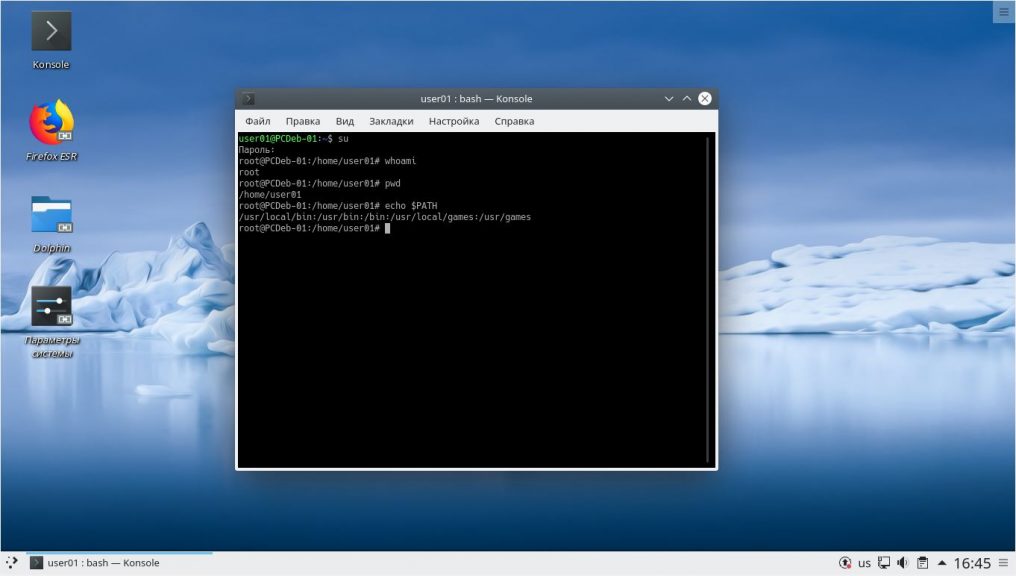
Обратите внимание, что здесь вам нужно набрать пароль не своего пользователя, а именно того, от имени которого вы хотите авторизоваться. В данном случае, пользователя root. Если вы получаете ошибку сбой при проверке подлинности su linux, то это может означать, что либо вы ввели пароль неверно, либо пароль для этого пользователя не задан. Такое можно встретить у пользователя root в Ubuntu и Linux Mint. Информацию о том как установить пароль вы можете найти в этой статье. Смена пользователя на суперпользователя root со сменой параметров окружения оболочки:
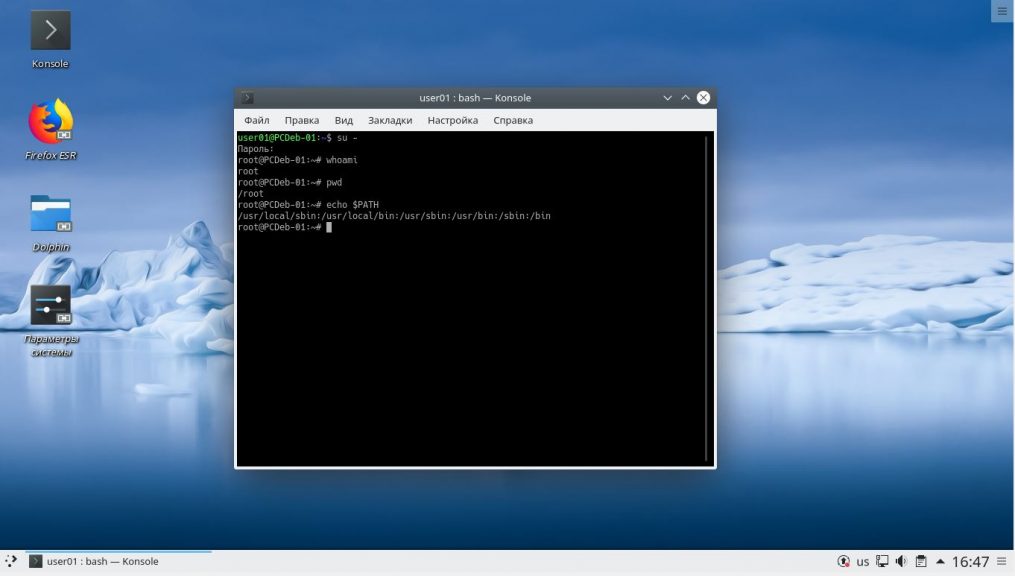
Смена пользователя на пользователя user01:
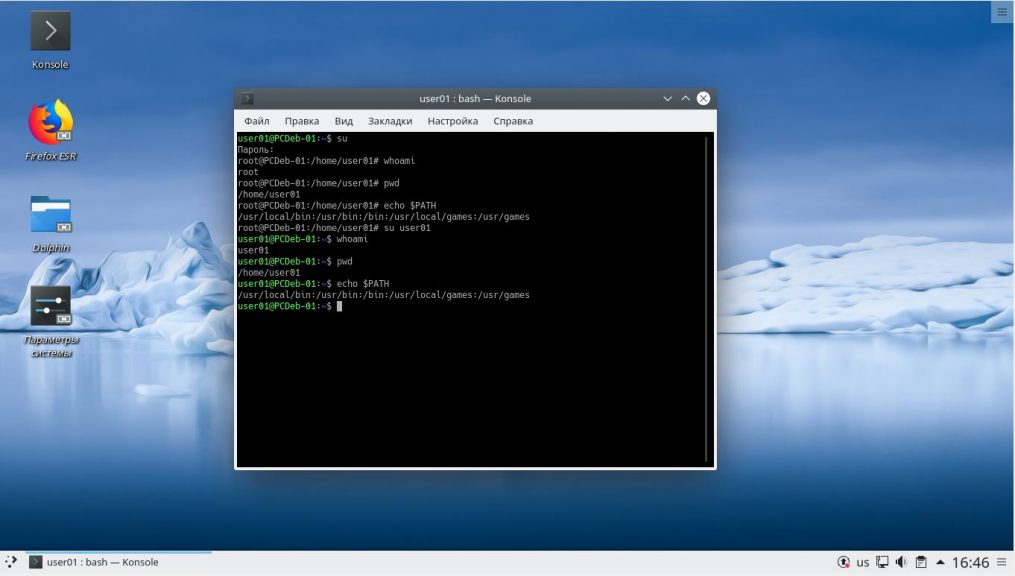
Смена пользователя на пользователя user01 со сменой окружения:
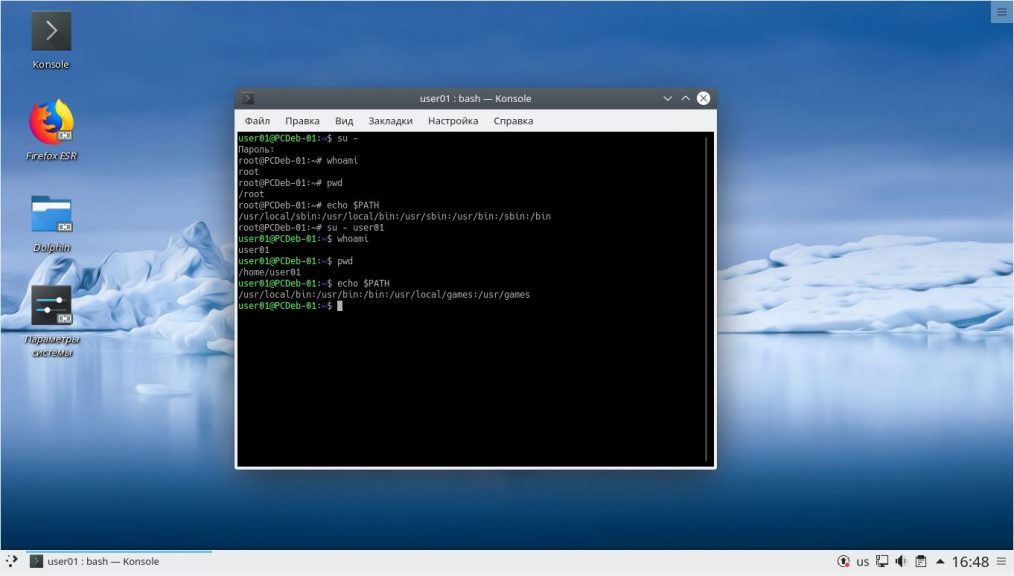
Запуск оболочки zsh для пользователя user01:
su -s /usr/bin/zsh user01

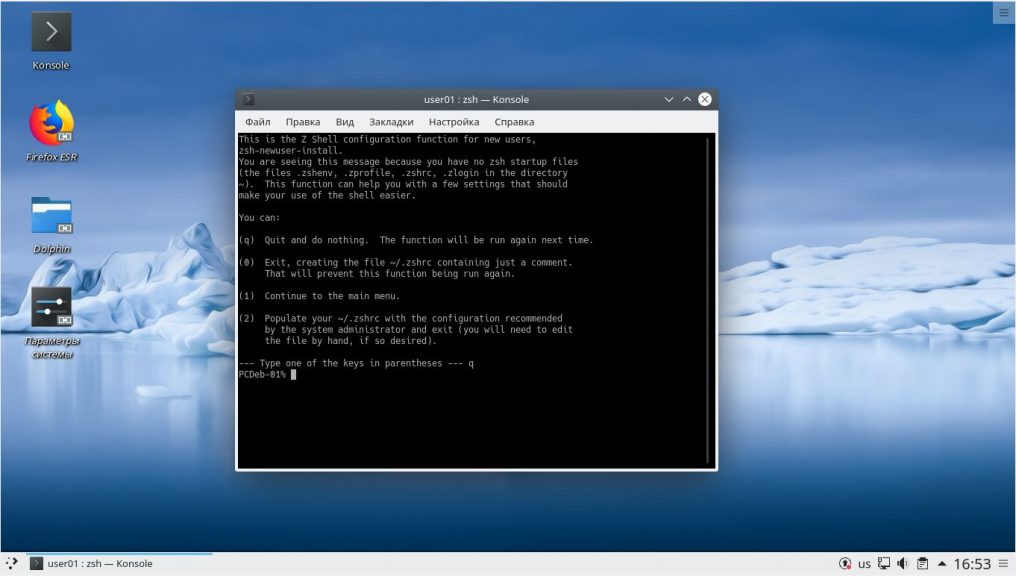
Запуск оболочки bash из оболочки zsh для пользователя user01:
su -s /usr/bin/bash user01
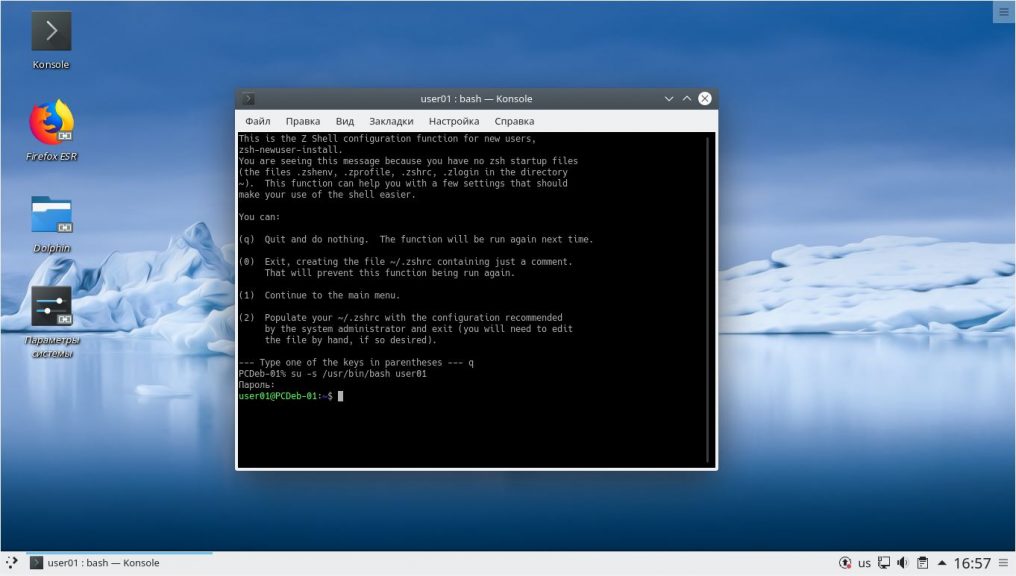
Запуск файлового менеджера Midnight Commander для пользователя user01:
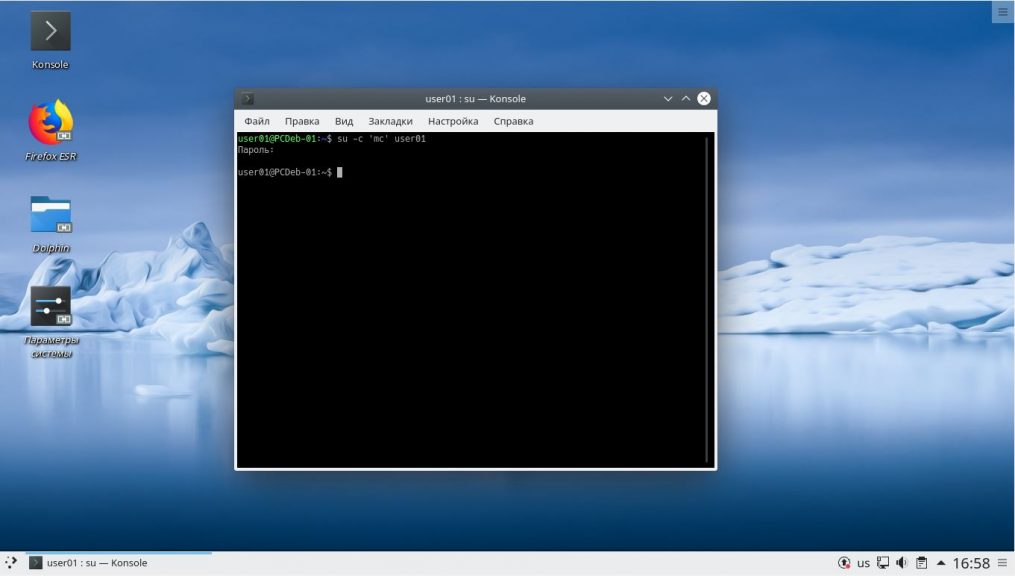
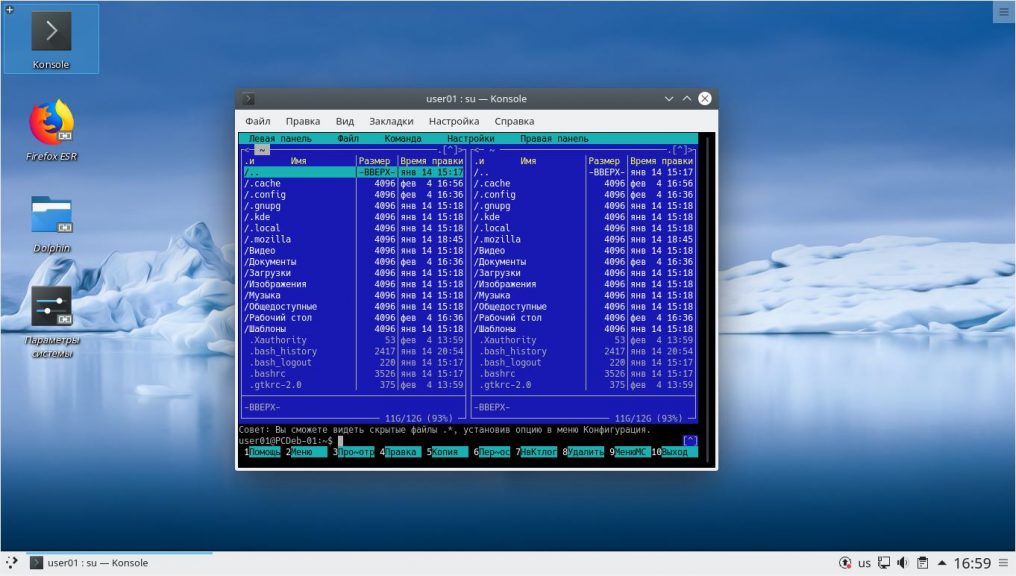
Просмотр содержимого директории boot суперпользователем root:
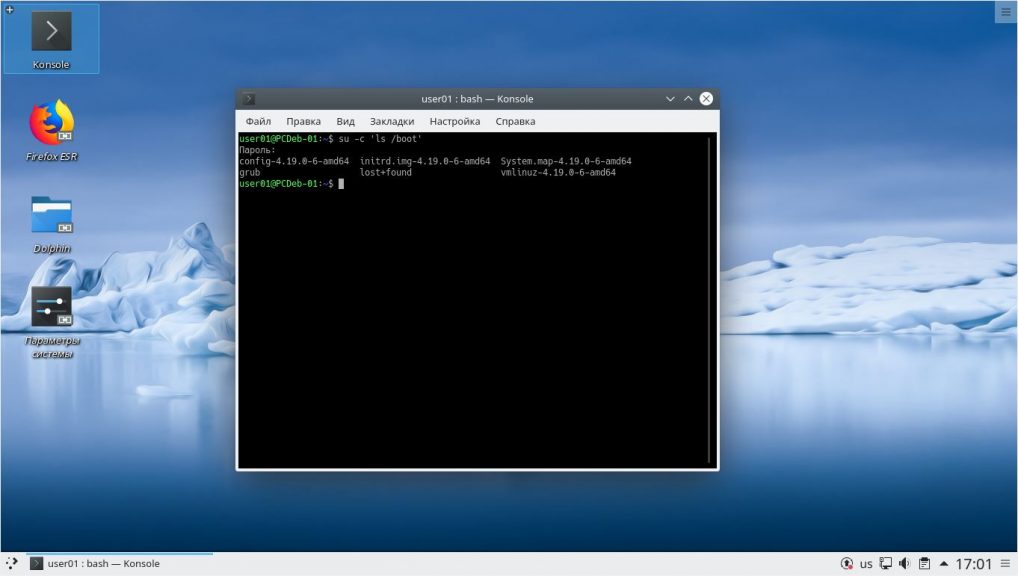
Чтобы выйти из оболочки, открытой командой su можно использовать встроенную команду exit или сочетание клавиш Ctrl+d.
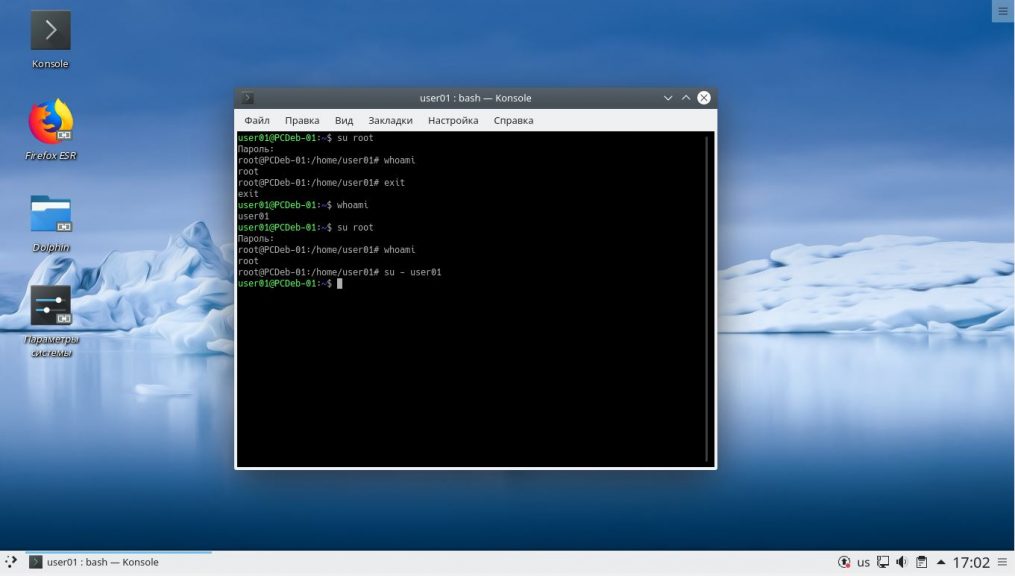
Выводы
Сегодня вы узнали что из себя представляет команда su linux, которая позволяет запустить оболочку от имени другого пользователя, как со сменой окружения, так и без. Узнали как выйти из этой оболочки.
Были рассмотрены различные варианты использования данной команды: для получения прав суперпользователя root, для смены командной оболочки, для выполнения конкретной команды или пакета от имени указанного пользователя.
Обнаружили ошибку в тексте? Сообщите мне об этом. Выделите текст с ошибкой и нажмите Ctrl+Enter.
Источник: losst.pro
SU файл занят: как решить проблему — подробное руководство
Многие владельцы смартфонов желают иметь полный контроль над своим мобильным устройством путём получения root-прав (привилегий суперпользователя).
Делается это даже в том случае, когда устройство находится на гарантийном термине обслуживания, что аннулирует гарантию.
Для управления расширенными полномочиями обычно используется приложение SuperSu, но порой оно сбоит, выдавая ошибку «SU файл занят» .
Рассмотрим, как решить ошибку и избавиться от этого предупреждения, чтобы предоставить расширенные полномочия требуемым программам.
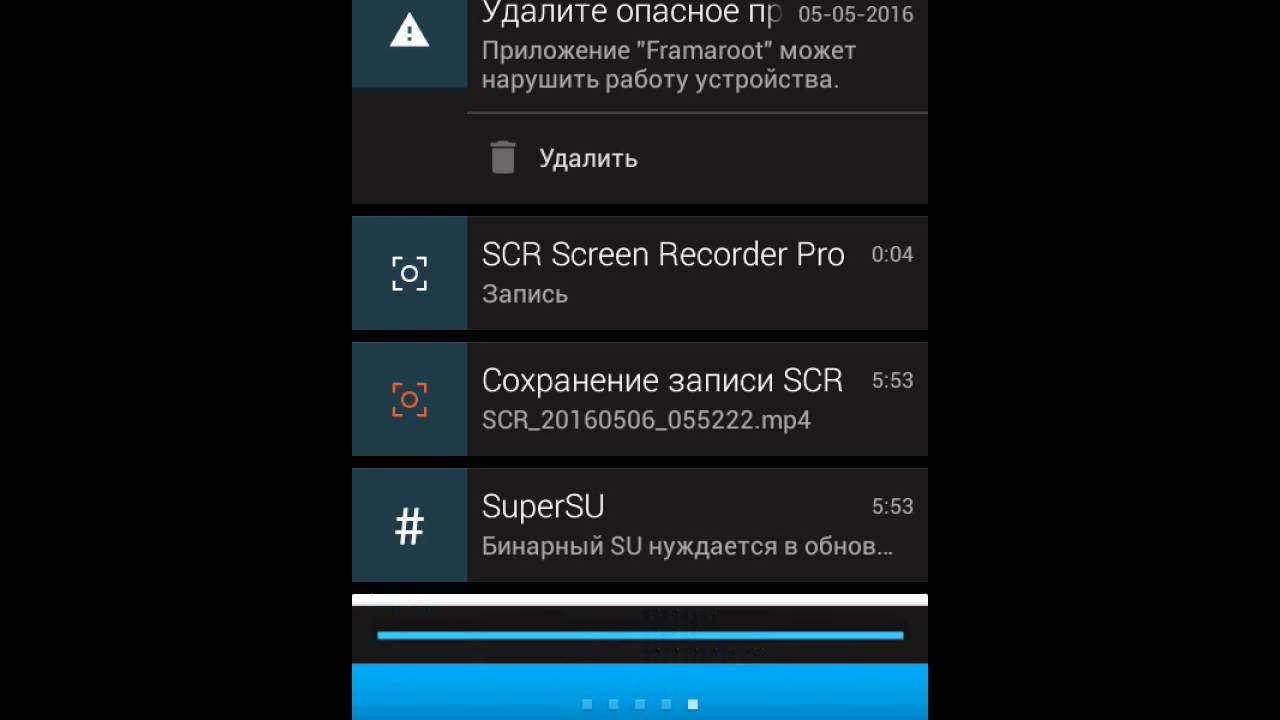
Cодержание:
- Немного теории
- Самый простой способ
- Путь второй
- Командная строка для продвинутых пользователей
- Root-права посредством Framaroot
Немного теории
Сам бинарный файл SU предоставляет те расширенные полномочия, давая пользователю возможность осуществлять любую операцию на своём устройстве вплоть до модификации большинства системных файлов.
Без данного объекта файловой системы у вас не будет root прав.
Даже когда SU не обновлён, SuperSU в большинстве случаев будет предоставлять необходимые привилегии, но постоянные предупреждения и возможное наличие ошибок и пробелов в устаревшем SU может обернуться проблемой.
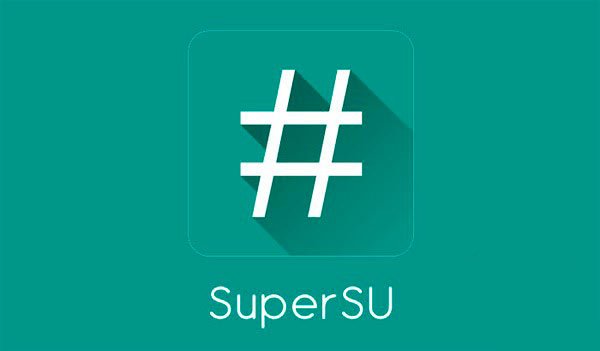
SuperSU и ей подобные программы позволяют управлять полученными возможностями, разрешая другим приложениям работать из-под суперадминистратора или запрещая.
Итак, разберёмся, что следует делать, когда SuperSU или аналогичные системные приложения предлагают обновить бинарный файл.
Инструкции актуальны для ситуаций, когда появляется сообщение с иными проблемами, касающимися SU: он занят или отсутствует (не установлен).
Самый простой способ
У многих пользователей на многих устройствах проблема решается очень просто, причём каких-либо знаний или дополнительного программного обеспечения не потребуется.
Способ заключается в удалении текущей версии SuperSU и установке её предыдущей редакции.
Как устройство поведёт себя с предыдущим выпуском приложения неизвестно, ведь программа периодически обновляется, однако замечено, что переход на SuperSU v2.79 решает проблему.
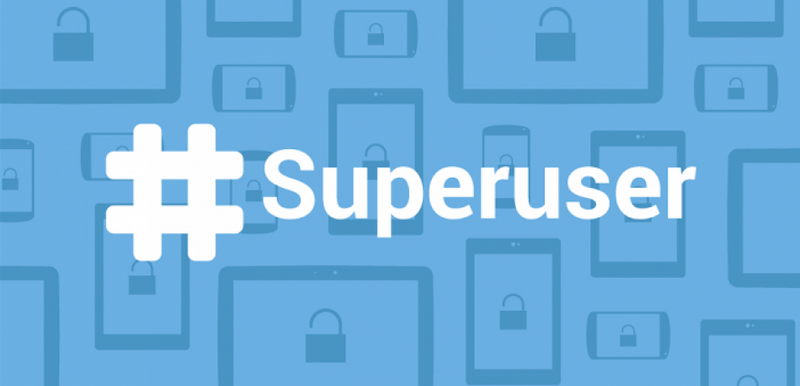
Рис. 2 – Откат SuperSU к версии 2.79
Обзавестись старым выпуском утилиты можно, отыскав архив её версий на каком-либо форуме или портале, например здесь.
Путь второй
Способов решения проблемы несколько. Начнём из самого простого как для новичка.
Он заключается в использовании китайской (не нужно бояться) утилиты, посредством которой многие получают те заветные расширенные полномочия для полного контроля своего смартфона или планшета.
Это программа Baidu Root.
В магазине Google Playmarket она отсутствует, так как является взломщиком, а неосторожное и неумелое обращение с функционалом могут привести к проблемам, например, потребуется перепрошивать устройство.
- Загружаем утилиту из доверенного источника. Так как официальный сайт на данный момент не работает, её можно загрузить из форума 4pda в виде apk файла.
- Запускаем его, принимаем условия эксплуатации и даём все требуемые привилегии, предварительно включив установку приложений из не доверенных источников в настройках своего смартфона.
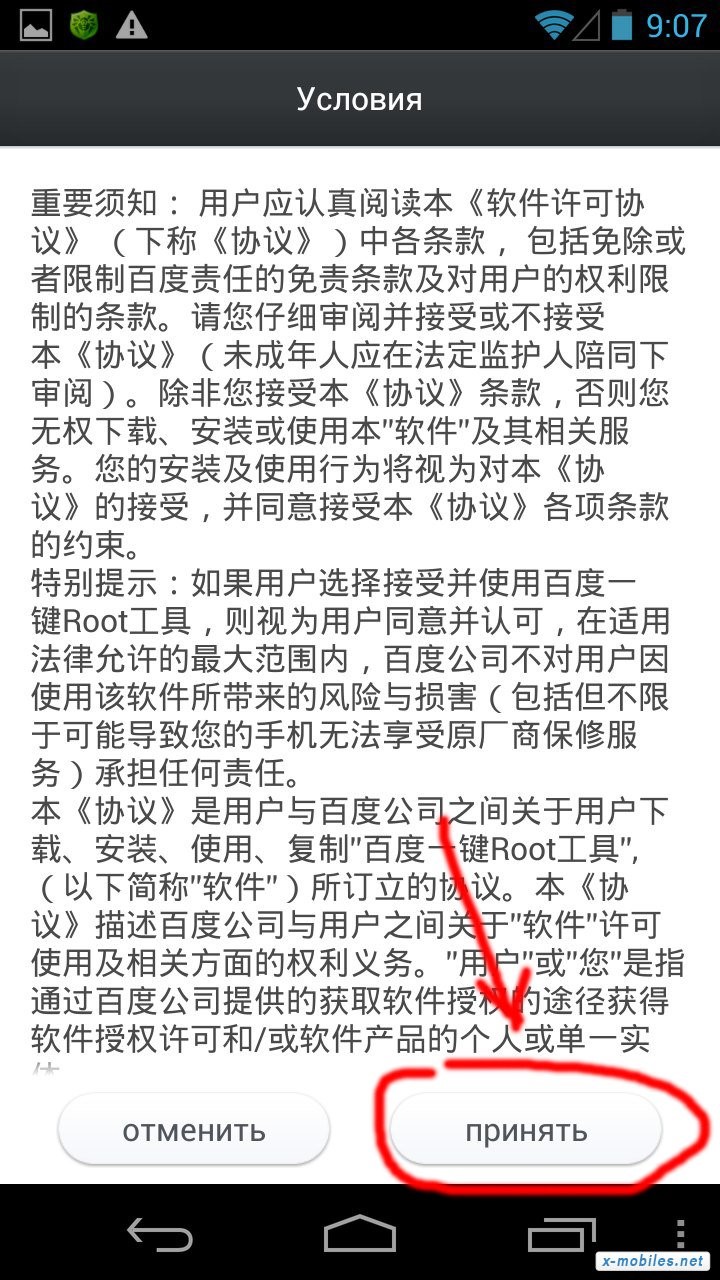
Рис. 3 – Условия использования Baidu Root
- Следующий интерфейс – окно с названием модели используемого устройства и ещё одна кнопка («Получить Root»). Кликаем по ней, что даст привилегии суперпользователя, тем самим обновив бинарный файл, что нам и требуется.
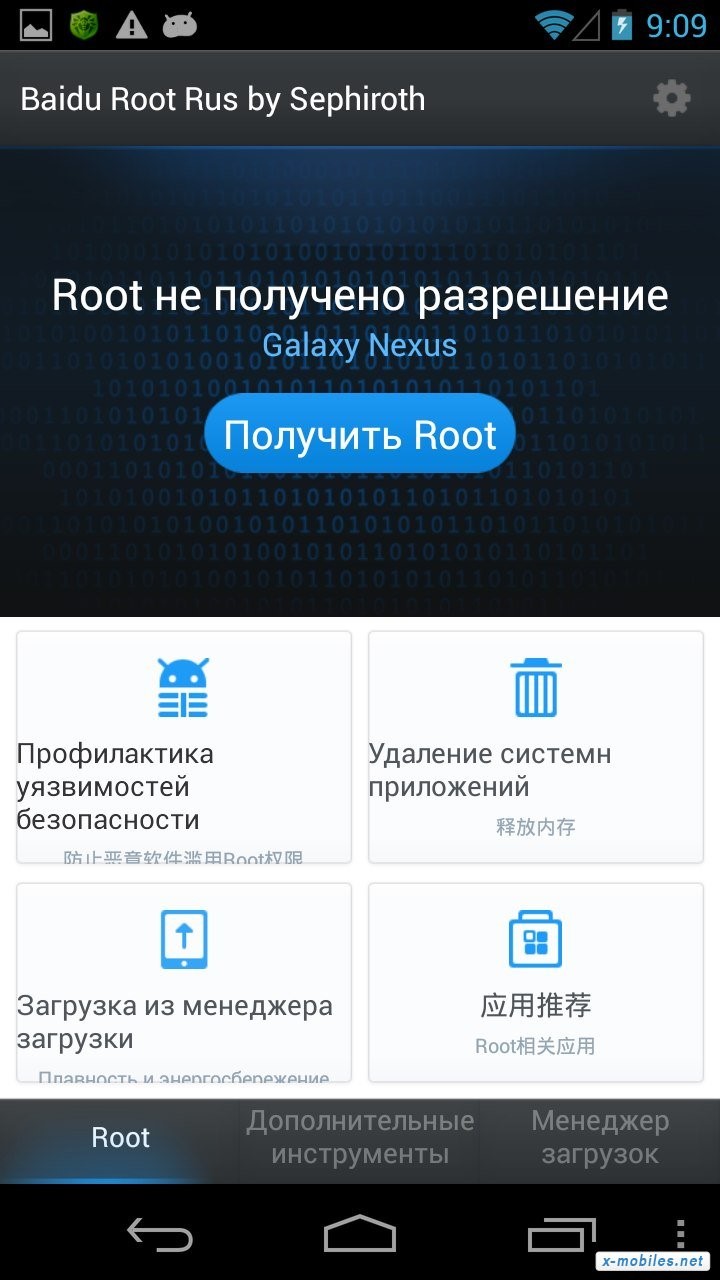
Рис. 4 – Получение рута
- После смартфон перезагрузится, запустится Baidu Root и потребует у SuperSU расширенных полномочий. Предоставляем их.
- Дальше появится запрос на обновление бинарного файла. Левая кнопка запрещает обновление, правая – разрешает. Кликаем по последней («Продолжить» в русскоязычной версии).
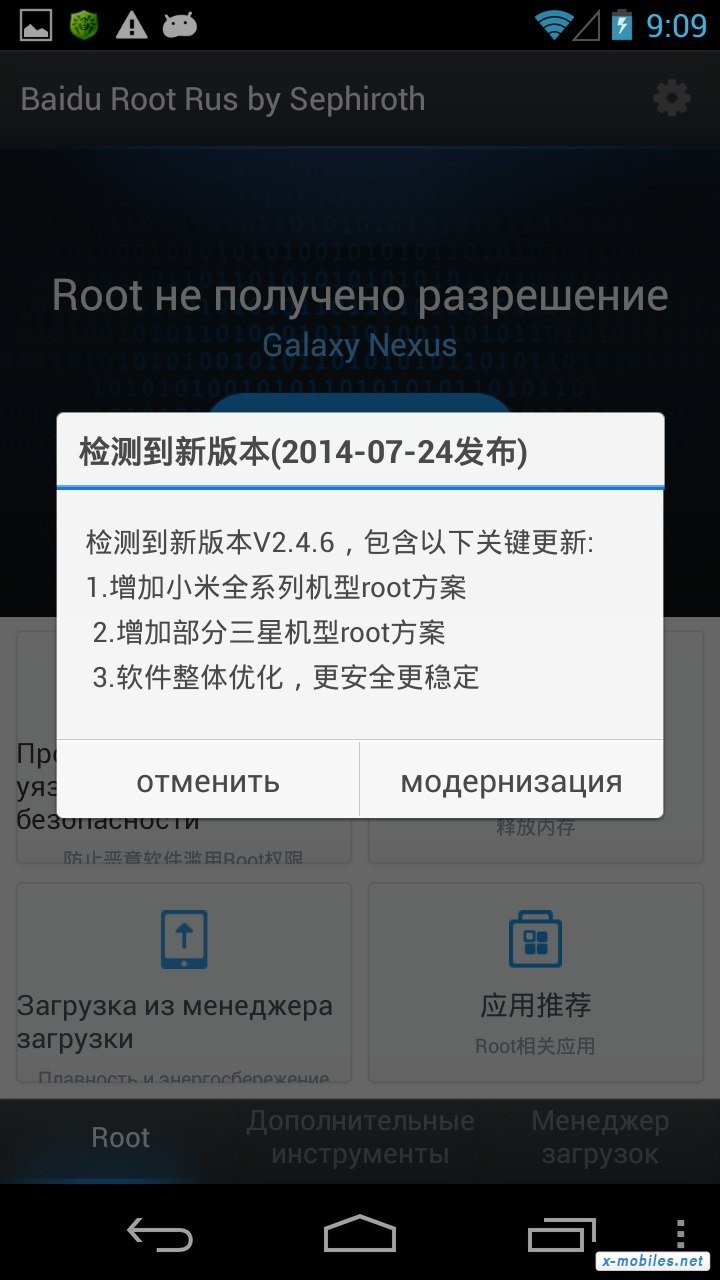
Рис. 5 – Обновление SU
- Дальше необходимо тапнуть по кнопке «Нормально» в окне с предложением воспользоваться кастомным рекавери, если оно имеется.
Теперь ошибки с файлом SU, занят он, не обновлён или отсутствует, исчезнут.
Командная строка для продвинутых пользователей
Существует и менее простой способ решения проблемы, к которому лучше прибегнуть, если предыдущие не позволили избавиться от ошибки, например, Baidu Root не смогла получить root на вашем устройстве.
1 Загружаем программу Terminal Emulator и инсталлируем её.
2 Скачиваем и устанавливаем Root Browser (его роль может выполнять любой файловый менеджер, поддерживающий рут).
3 Загружаем zip и разархивируем его содержимое в папку «updatersu» в корне съемного флеш-накопителя или памяти мобильного устройства (рекомендуется остановиться на втором варианте).
4 Открываем файловый менеджер Root Browser или его аналог и копируем объекты .has_su_daemon, .installed_su_daemon и install-recovery.sh из «updatersu» в каталог «/system/etc».
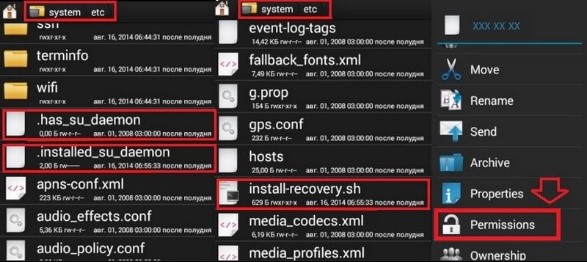
Рис. 6 – Копирование файлов
5 По порядку открываем свойства данных файлов и задаем следующие права для них (см. скриншот):
- .has_su_daemon – три галочки в первом столбике и первая во втором;
- .installed_su_daemon – отмечаем флажками первые чекбоксы в столбике один и два;
- install-recovery.sh – флажки ставим у всех чекбоксов в первом и третьем столбике, а также возле пункта «Owner» во втором.
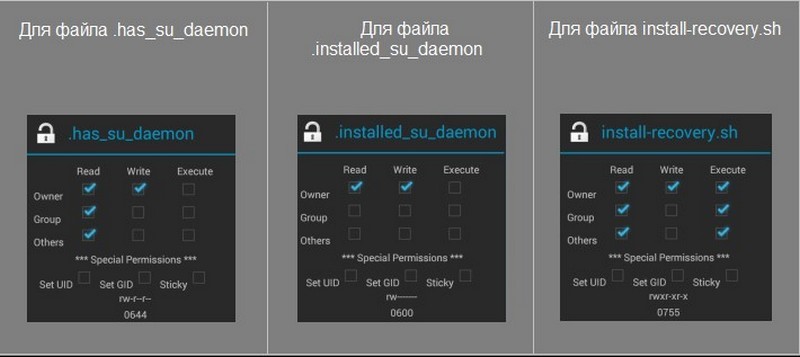
Рис. 7 – Разрешения
6 Переходим в «/system/bin», добавляем новый каталог под названием «.ext» и устанавливаем следующие права для него:
- первые пункты первого и второго столбцов;
- отмечаем третий столбец полностью.
7 Открываем «/system/xbin» и копируем оттуда наш SU в новую папку, которую создавали на предыдущем шаге «/system/bin/.ext».
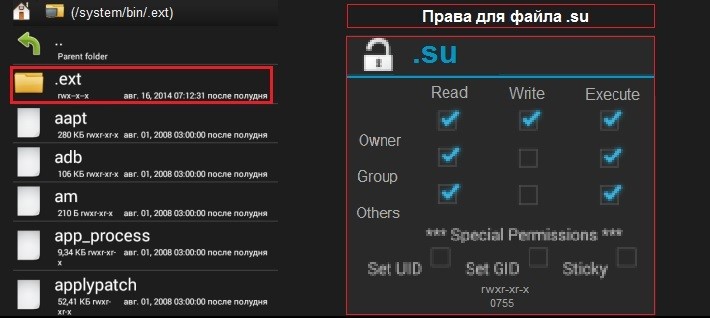
Рис. 8 – Переименование SU в .SU и задание привилегий для него
8 Открываем меню переименования документа и добавляем точку перед его названием, после чего устанавливаем отображенные на скриншоте ниже привилегии для него.
9 Запускаем утилиту Terminal Emulator.
10 По порядку вводим следующие команды:
- su
- mount -o rw, remount /system
- In –s /system/etc/install-recovery.sh /system/bin/install-recovery.sh
- /system/xbin/su —install

Рис. 9 – Выполнение ряда команд
11 Теперь вручную перезагружаем устройство, а после его запуска открываем SuperSU и пробуем нормальное обновление файла SU.
Root-права посредством Framaroot
Ещё один способ добиться требуемого – повторное получение рут-прав посредством иных приложений.
Рассмотрим на примере Framaroot, на самом деле подобных утилит масса, в том числе тех, что требуют сопряжения смартфона/планшета с компьютером.
В списке поддерживаемых устройств числится несколько сотен девайсов, хотя на самом деле их намного больше.
Если на нашли своё, попытаться все-таки стоит.
- Прежде всего, скачиваем apk файл Framaroot с доверенного источника.
- Инсталлируем приложение и запускаем его.
- На главном экране увидите выпадающее меню, где необходимо указать приложение для управления root-правами. Выбиваем его (у нас это SuperSU).
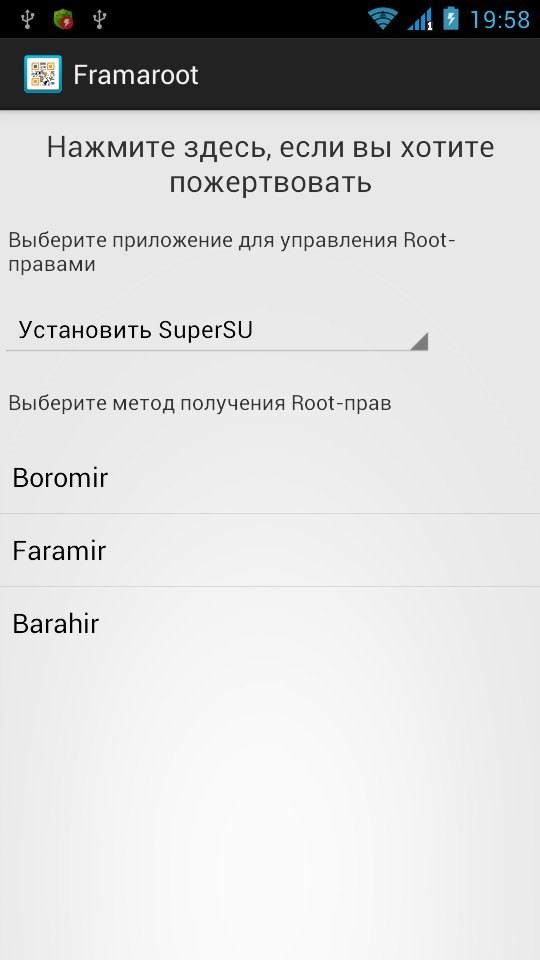
Рис. 10 – Выбор приложения для управления root’ом и алгоритма его получения
- Дальше располагается перечень эксплойтов (алгоритмов, которые позволят обзавестись root благодаря уязвимостям в коде Android). Поочерёдно тапаем по ним, пока не добьёмся успеха.
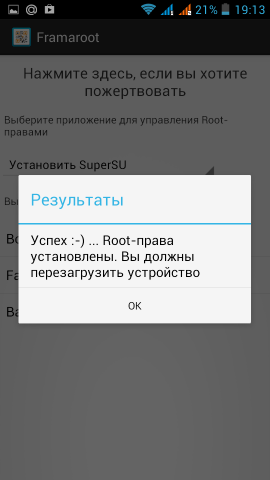
- После перезагрузки появится запрос на обновление SU, с которым следует согласиться.
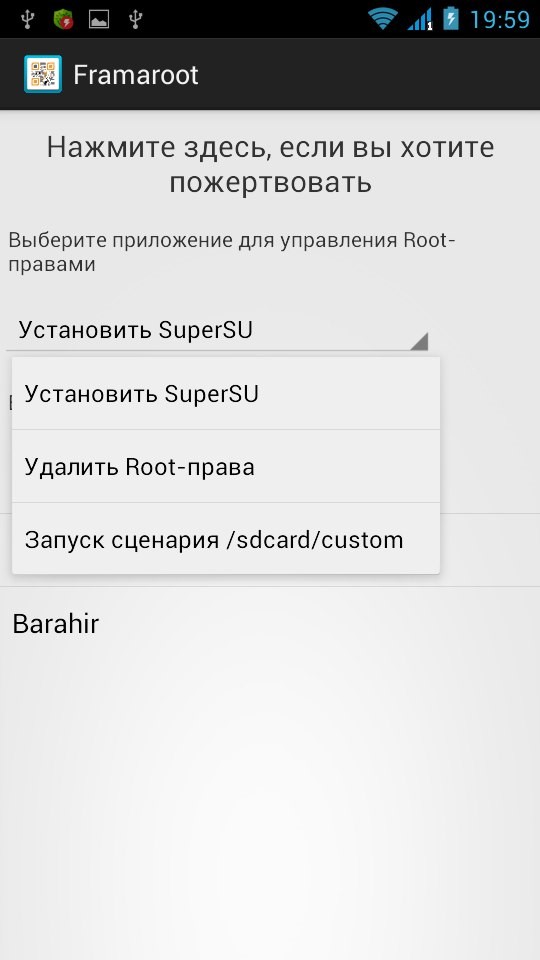
Рис. 12 – Обновление SU
Последний метод решения проблемы – перепрошивка телефона путём установки той же версии системного программного обеспечения, что используется в данный момент, без сброса настроек.
Антон Назаренко
Похожие статьи
‘ data-modal-addimage=’
Изображение
‘ data-modal-quote=’
Добавить цитату
Отправить Отмена
‘ data-modal-preview=’
‘ data-modal-sub=’
‘ data-post_id=»83303″ data-user_id=»0″ data-is_need_logged=»0″ data-lang=»en» data-decom_comment_single_translate=» комментарий» data-decom_comment_twice_translate=» комментария» data-decom_comment_plural_translate=» комментариев» data-multiple_vote=»1″ data-text_lang_comment_deleted=’Комментарий удален’ data-text_lang_edited=»Отредактировано в» data-text_lang_delete=»Удалить» data-text_lang_not_zero=»Поле не NULL» data-text_lang_required=»Это обязательное поле.» data-text_lang_checked=»Отметьте один из пунктов» data-text_lang_completed=»Операция завершена» data-text_lang_items_deleted=»Объекты были удалены» data-text_lang_close=»Закрыть» data-text_lang_loading=»Загрузка. «>
Источник: geek-nose.com